刚接触到简书,觉得里面的文章和排版都不错,于是就想自己写几篇文章,可是在写第一篇文章时,里面需要一个表格,找了半天不知道该怎么弄,后来听朋友说要用markdown编辑器,然后按照入门指南的介绍终于实现了。下面介绍markdown编辑器的一些语法,详见
markdown入门指南
首先我们要在设置里将编辑器设置成mardown模式,默认为富文本模式。直接在编辑器里面用markdown的语法看不出效果,需要我们将编辑器切换到视图模式,点击右上角的切换视图按钮,然后就可以一边编辑一边看显示的效果了。
标题
这是最为常用的格式,在平时常用的的文本编辑器中大多是这样实现的:输入文本、选中文本、设置标题格式。
而在 Markdown 中,你只需要在文本前面加上 # 即可,同理、你还可以增加二级标题、三级标题、四级标题、五级标题和六级标题,总共六级,只需要增加 # 即可,标题字号相应降低。例如:
#一级标题
##二级标题
###三级标题
效果如下
一级标题
二级标题
三级标题
引用
- 普通引用
> 引用文本前使用 [大于号+空格]> 折行可以不加,新起一行都要加上哦
> 折行可以不加,新起一行都要加上哦
引用文本前使用 [大于号+空格]> 折行可以不加,新起一行都要加上哦
折行可以不加,新起一行都要加上哦
- 引用里嵌套引用
>最外层引用
>>多一个 >嵌套一层引用
>>>可以嵌套很多层
最外层引用
多一个 >嵌套一层引用
可以嵌套很多层
- 引用里嵌套列表
> - 这是引用里嵌套的一个列表
> - 还可以有子列表
> - * 子列表需要从 之后延后四个空格开始
- 这是引用里嵌套的一个列表
- 还可以有子列表
* 子列表需要从 之后延后四个空格开始
- 引用里嵌套代码块
> (代码块),在前面加四个空格形成代码块>
> ``` 或者使用(```) 形成代码块
public boolean onCreateOptionsMenu(Menu menu) {
// Inflate the menu; this adds items to the action bar if it is present.
getMenuInflater().inflate(R.menu.main, menu);
return true;
}
分隔符
如果你有写分割线的习惯,可以新起一行输入三个减号-。当前后都有段落时,请空出一行:
前面的段落
---
后面的段落
前面的段落
后面的段落
粗斜体
**斜体文本** _*斜体文本*_
****粗体文本**** __**粗体文本**__
******粗斜体文本******
___***粗斜体文本***___
列表
列表格式也很常用,在 Markdown 中,你只需要在文字前面加上 -(- 和文本之间要有一个空格)就可以了,例如:
##无序列表
- 文本1
- 文本2
如果我们希望有序列表,可以在文字面前加上1. 2. 3.等
##有序列表
1. 文本1
2. 文本2
插入图片和链接
在 Markdown 中,插入链接不需要其他按钮,只需要使用 [显示文本](链接地址) 这样的语法即可,例如:
[Github](https://github.com)
在 Markdown 中,插入图片不需要其他按钮,只需要使用 
这样的语法即可,例如:
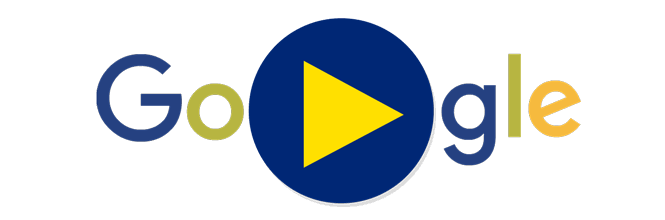
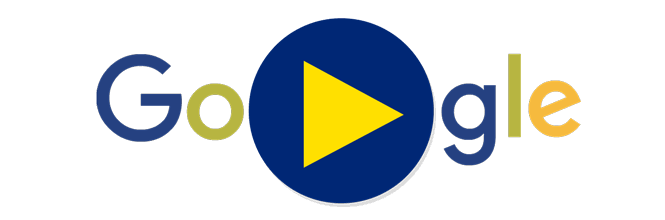
注:如果是本地图片可以直接将图片拖入到要编辑的地方
引用
> 一盏灯, 一片昏黄; 一简书, 一杯淡茶。 守着那一份淡定, 品读属于自己的寂寞。 保持淡定, 才能欣赏到最美丽的风景! 保持淡定, 人生从此不再寂寞。
在我们写作的时候经常需要引用人的文字,这个时候引用这个格式就很有必要了,在 Markdown 中,你只需要在你希望引用的文字前面加上 >就好了
表格
name | sex | age
---- | ---- | ----
xiaoming | 男 | 18
| name | sex | age |
|---|---|---|
| xiaoming | 男 | 18 |
显示如上图
代码
这里开始写代码
@Override
public boolean onCreateOptionsMenu(Menu menu) {
// Inflate the menu; this adds items to the action bar if it is present.
getMenuInflater().inflate(R.menu.main, menu);
return true;
}
@Override
public boolean onOptionsItemSelected(MenuItem item) {
// Handle action bar item clicks here. The action bar will
// automatically handle clicks on the Home/Up button, so long
// as you specify a parent activity in AndroidManifest.xml.
int id = item.getItemId();
if (id == R.id.action_settings) {
return true;
}
return super.onOptionsItemSelected(item);
}
通过在需要显示的代码里前一行后一行都加上```就可以,
也可以使用 4 空格缩进,再贴上代码,实现相同的的效果。